Поправка: Гласовите бележки не записват аудио на iPhone 14, 14 Plus, 14 Pro Max
разни / / April 29, 2023
Серията iPhone 14 беше пусната с най-новата версия на iOS 16 и от стартирането й потребителите се сблъскват от време на време с множество проблеми. Този път потребителите се сблъскват с проблеми с приложението за гласови бележки, при което приложението не записва аудио на техните устройства iPhone 14, 14 Plus, 14 Pro Max. Основната причина за подобни проблеми може да са технически или софтуерни проблеми.
Същата загриженост беше повдигната многократно в официалните форуми за поддръжка на Apple и в общностите на Reddit. Има няколко метода за отстраняване на неизправности, които могат да ви помогнат да коригирате този проблем моментално. В много случаи обаче това може да се дължи на дефектен аудио-IC чипсет или други проблеми, свързани с хардуера.

Съдържание на страницата
-
Поправка: Гласовите бележки не записват аудио на iPhone 14, 14 Plus, 14 Pro Max
- Метод 1: Рестартирайте iPhone
- Метод 2: Актуализирайте приложението Гласови бележки
- Метод 3: Проверете мястото за съхранение
- Метод 4: Промяна на качеството на звука
- Метод 5: Деактивирайте режима на ниска мощност
- Метод 6: Изключете функцията за разпознаване на звук
- Метод 7: Използвайте приложения за запис на глас на трети страни
- Метод 8: Проверете за повреда в хардуера
- Заключение
Поправка: Гласовите бележки не записват аудио на iPhone 14, 14 Plus, 14 Pro Max
Приложението за гласови бележки е доста полезно, когато искате да правите записи на вашите лични бележки или обкръжение. Но поради технически затруднения много потребители на iPhone 14 не могат да използват правилно това приложение. Ето някои методи за отстраняване на неизправности, които ще ви помогнат да разрешите този проблем.
Метод 1: Рестартирайте iPhone
В повечето случаи проблемът е чисто технически проблем, който може да бъде коригиран с просто рестартиране на устройството. Първо, изключете напълно своя iPhone. Изчакайте няколко минути и го включете отново. Това ще изчисти RAM и временния кеш, което ще ви помогне да коригирате този проблем.
Метод 2: Актуализирайте приложението Гласови бележки
С iOS 16 потребителите съобщават за нови грешки и проблеми с много от системните приложения, включително приложението Voice Memos. Добрата новина е, че Apple вече актуализира своите системни приложения, за да работят ефективно с най-новия iPhone 14 с iOS 16 и по-нови версии. Така че не забравяйте да актуализирате приложението от Appstore и вижте дали помага.
Реклами
Метод 3: Проверете мястото за съхранение
Гласовите бележки могат да бъдат големи по отношение на заемането на място за съхранение. А с iOS 16 съхранението може да бъде голям проблем и от множество отчети iPhone 14 действа по различен начин и някои приложения не работят ефективно, когато мястото за съхранение е малко.
Отворете приложението за настройки и отидете до опцията Общи > Съхранение.

Тук проверете дали имате достатъчно свободно място за съхранение.
Реклами
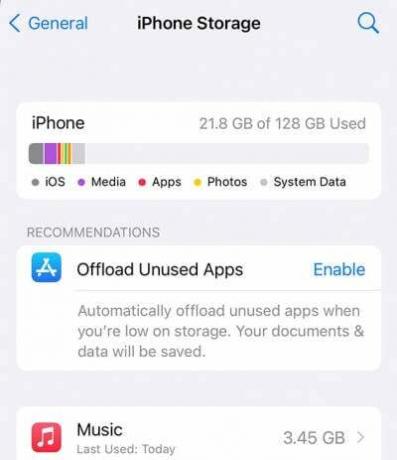
Ако оставащото място за съхранение е под 5 GB, трябва да изтриете някои снимки, видеоклипове, мултимедия или приложения, за да освободите място.
Метод 4: Промяна на качеството на звука
Качеството на звука играе важна роля, когато записвате чрез приложението Voice Memos. По подразбиране качеството на настройките за запис на глас е настроено на компресиране, което причинява повечето проблеми.
Реклами
Прочетете също: Най-добрите бързи зарядни устройства за серия Apple iPhone 14
Отворете приложението за настройки и отидете до настройките за гласови бележки.

Тук отидете на настройките за качество и се уверете, че сте избрали опцията „Без загуба“.

Реклама
След като приключите, рестартирайте устройството си и вижте дали това помага за отстраняването на проблема.
Метод 5: Деактивирайте режима на ниска мощност
iPhone се предлага с режим на ниска мощност, така че можете да спестите малко батерия, докато батерията е изтощена. Това е страхотна функция, но в същото време ограничава функционалността на вашия iPhone. Като например ще спре всяка задача за запис във фонов режим, за да спести батерия. Точно това е причината, поради която се сблъсквате с проблема гласовите бележки да не записват аудио на iPhone 14, 14 Plus, 14 Pro Max.
За да коригирате това, уверете се, че сте деактивирали режима за пестене на батерията. Можете да направите това, като отидете в Настройки> Батерия и деактивирате опцията „Режим на ниска мощност“.
Метод 6: Изключете функцията за разпознаване на звук
iPhone се предлага и със специална функция за разпознаване на звук, която помага за откриване на звуци и извършване на действия върху тях. Но тази функция е доста бъгова и причинява и проблем със записа на звук при гласови бележки.
За да деактивирате това, отворете приложението за настройки и отидете до опцията за достъпност.
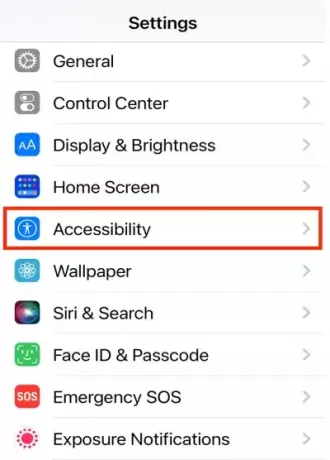
Тук отидете на функцията за разпознаване на звук и я деактивирайте.

След като сте готови, моля, рестартирайте вашия iPhone и вижте дали това помага.
Метод 7: Използвайте приложения за запис на глас на трети страни
Ако никой от горните методи не ви помогне много, тогава може да се наложи да използвате други приложения на трети страни, докато Apple не пусне актуализация за приложението. Това може да е разочароващо, но е добро като временно решение на проблема. Има множество безплатни за използване приложения за запис на глас, които са налични в App Store.
Метод 8: Проверете за повреда в хардуера
Ако нито един от горните методи не ви помогне, тогава най-вероятно вашето устройство е изправено пред хардуерен проблем, свързан с микрофона или аудио IC чипа. Когато възникне този хардуерен проблем, няма да можете да записвате нищо, разговорите няма да работят, видеозаписът от камерата няма да работи или приложението за гласови бележки няма да работи. Така че не забравяйте да си уговорите среща с най-близкия център за обслужване на Apple и да проверите вашия iPhone за хардуерни проблеми.
Заключение
Това ни води до края на това ръководство за коригиране на гласови бележки, които не записват аудио на iPhone 14, 14 Plus, 14 Pro Max. Моля, имайте предвид, че самото приложение може да няма никакви проблеми и можете да коригирате всички временни технически проблеми, като просто рестартирате вашия iPhone. Но може да се наложи да насрочите час за ремонт в най-близкия център за обслужване на Apple за хардуерни проблеми, при които микрофонът е повреден или аудио IC чипът е повреден.

![Как да инсталирам Stock ROM на ByTwo B8 Atom [Firmware File / Unbrick]](/f/b702783751bca71fc2bd55a3452983ec.jpg?width=288&height=384)
![Как да инсталирам официален запас ROM на Tecno Phantom 6S (A6S) [фърмуер]](/f/8b5f850060b16112dc5abd2fb850ef38.jpg?width=288&height=384)
